爱奇艺万能播放器怎么倍数播放
时间:2022-10-14 09:07:30作者:极光下载站人气:33
爱奇艺万能播放器可以比较方便的让我们将自己喜欢的视频添加进来进行播放,现在很多小伙伴在播放视频时都比较喜欢用2倍数播放,特别是一些比较拖拉的视频,而这款软件软件也是可以设置倍数进行播放视频的,但是这款软件的倍数播放功能被隐藏了起来,很多小伙伴想要开启倍数播放的话,不知道在哪里打开,将我们的鼠标移动到播放页面中的上方就会自动弹出一些选项,点击控这个字,就可以在打开的窗口中找到倍数播放的功能了,下方时关于如何使用爱奇艺万能播放器设置倍数播放视频的具体操作方法,不清楚的话可以和小编一起看看。

方法步骤
1.首先需要点击【打开文件】将我们的视频添加到页面中进行播放,并且添加进来的视频会显示在右侧的页面上。
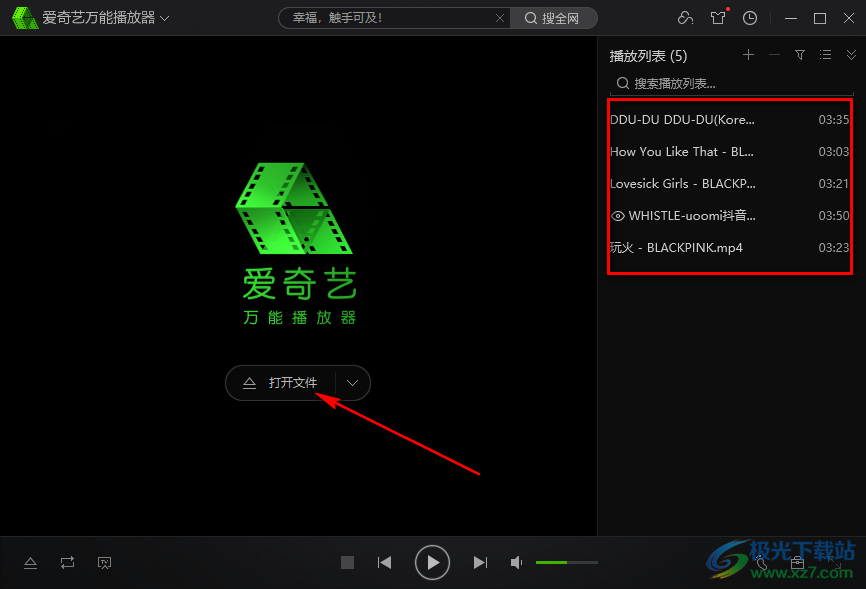
2.接着将鼠标移动到播放页面的上方位置就会自动弹出一些选项设置,点击【控】这个字就会打开一个窗口。
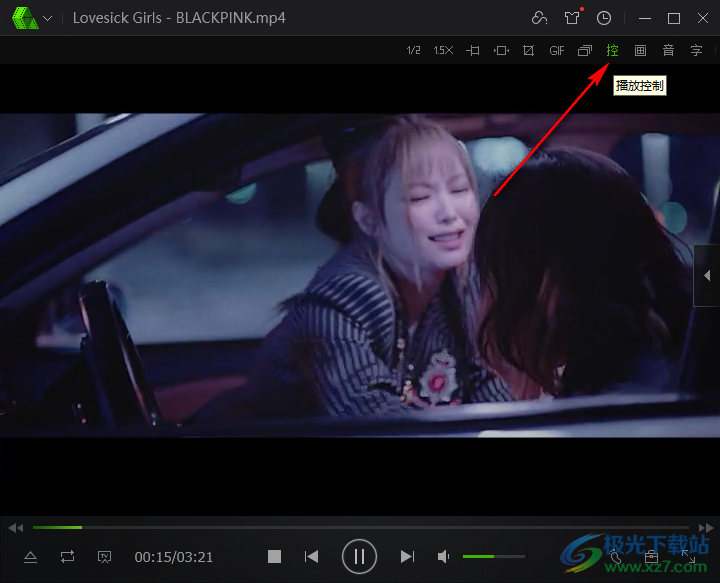
3.在右侧打开的窗口中用鼠标拖动一下【播放速度】的滑动按钮,将滑动按钮拖动到自己需要的倍数的位置,并且你可以将下方的【播放速度设置始终生效】勾选上。

使用爱奇艺万能播放器观看视频的话,有时候觉得剧情有点拖动,但是自己又不想错过,那么就可以通过设置倍数播放,这样快速播放也不耽误时间,有需要的话可以自己试试看。
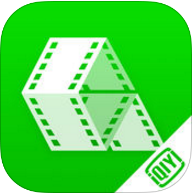
大小:20.00 MB版本:v5.1.55.4941 正式版环境:WinAll, WinXP, Win7, Win10
- 进入下载

网友评论